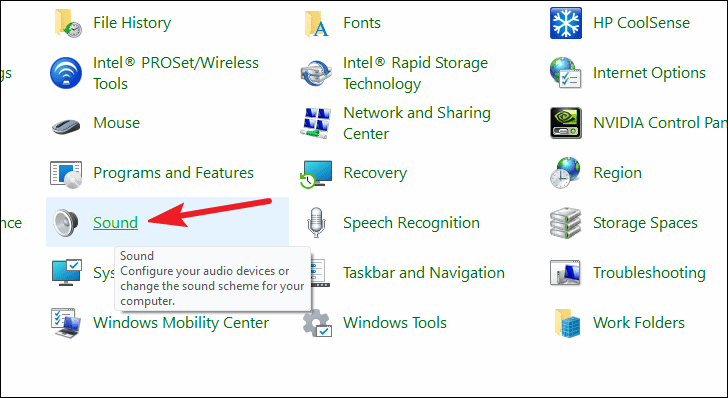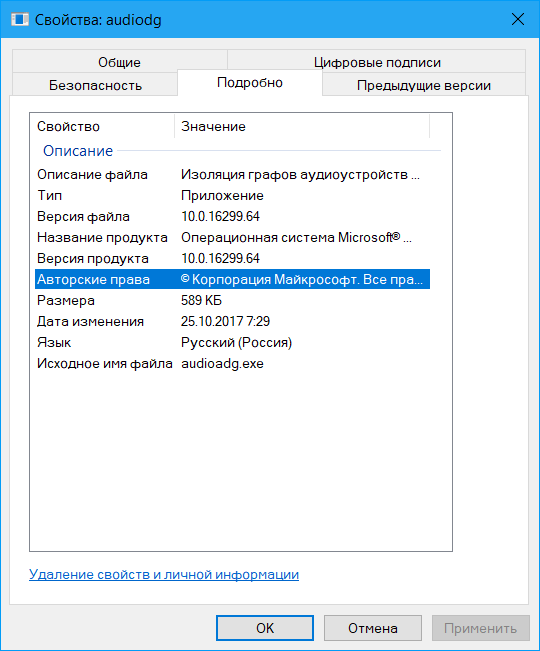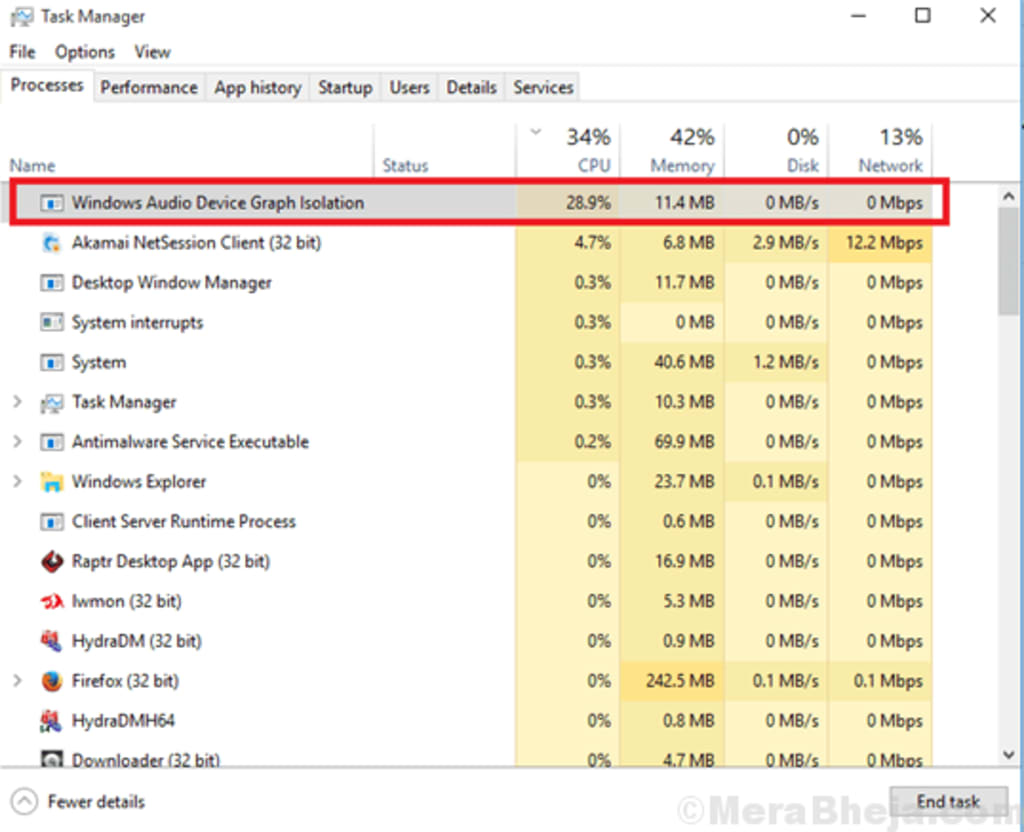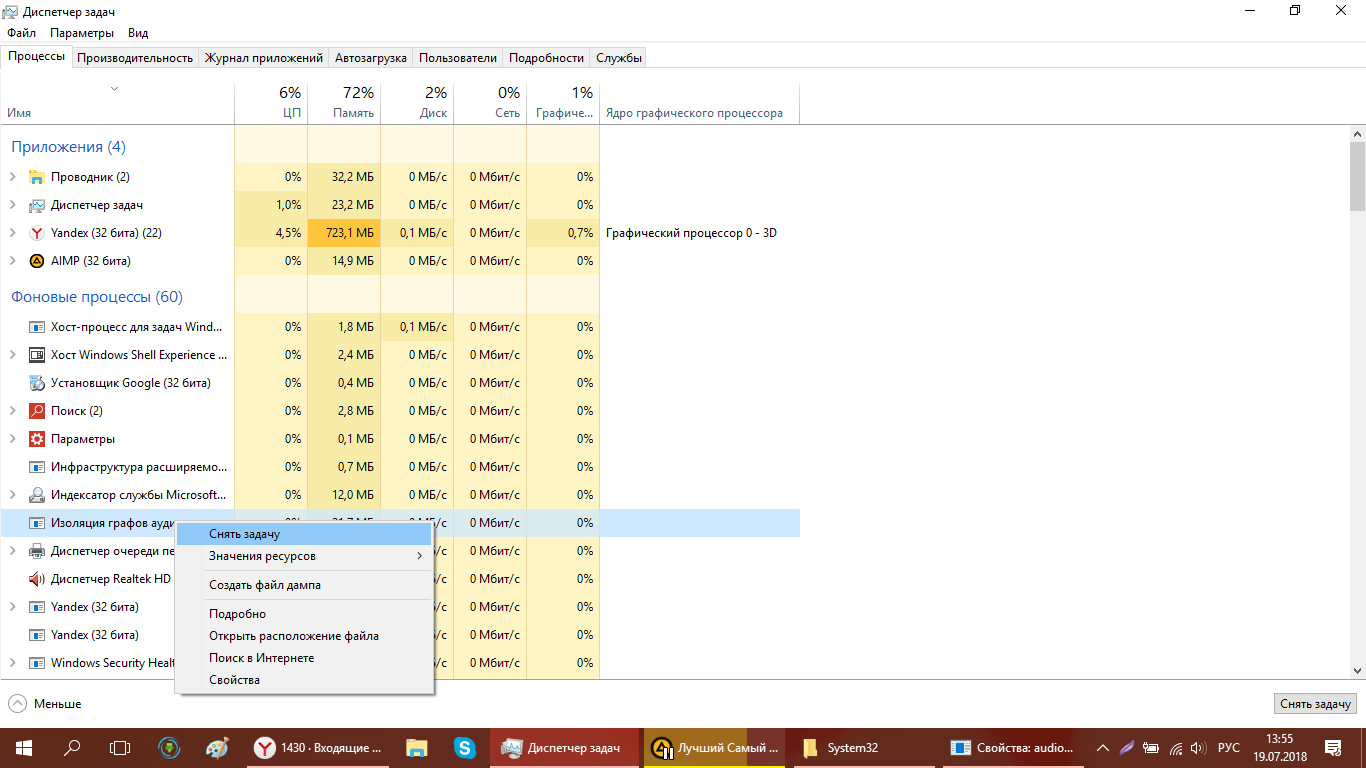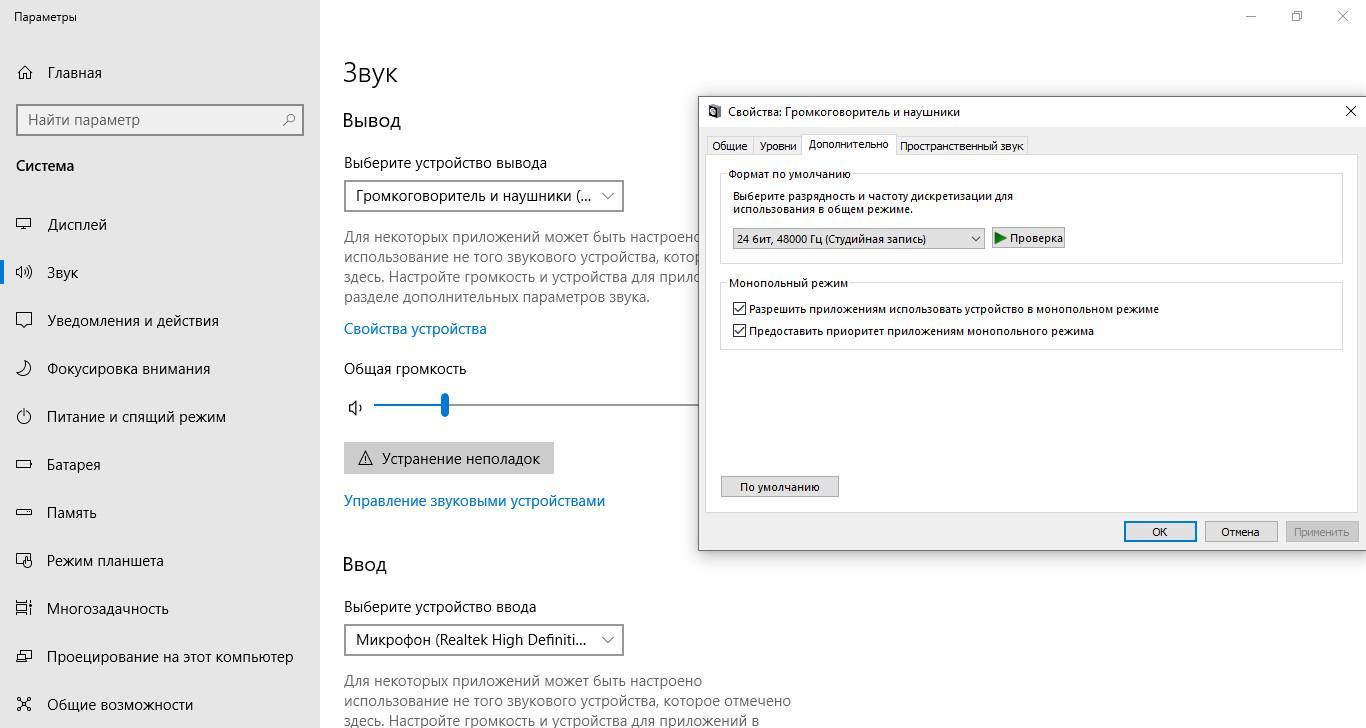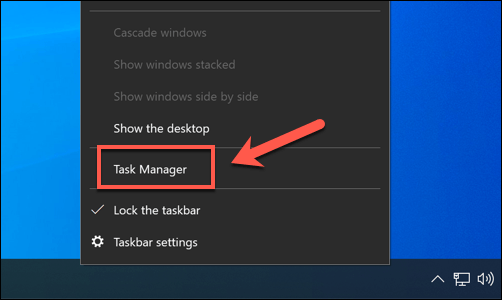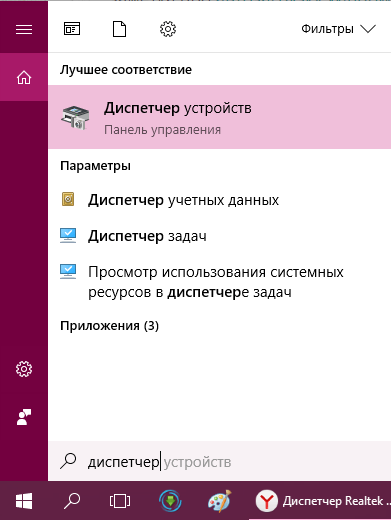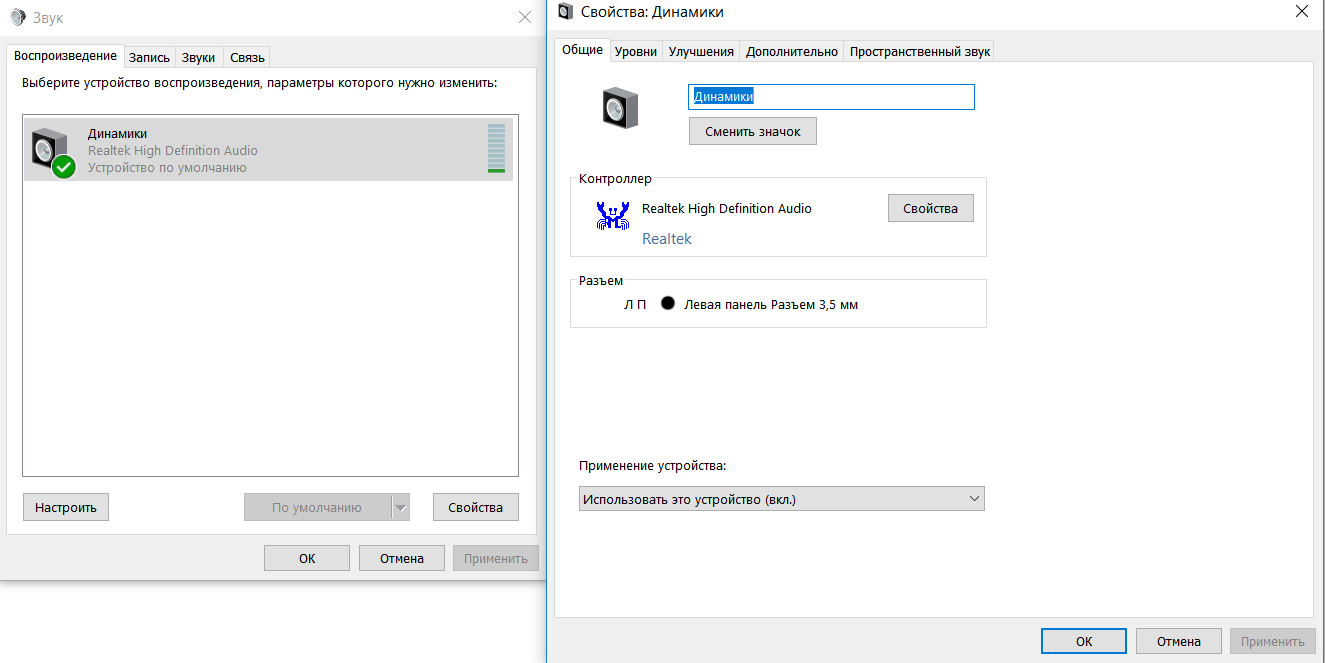Удаление изоляции графов аудиоустройств в Windows 10: Полное руководство
В данной статье представлены советы по удалению изоляции графов аудиоустройств в Windows Следуя этим рекомендациям, вы сможете улучшить работу своих аудиоустройств и решить проблемы со звуком.
Откройте Диспетчер устройств, нажав Win + X и выбрав соответствующий пункт в меню.
Windows 10 - Как Удалить Встроенные Приложения? - Оптимизация и ускорение
Найдите раздел Звуковые, видео и игровые устройства и разверните его.
Audiodg exe — что это за процесс и почему он грузит процессор
Щелкните правой кнопкой мыши на вашем аудиоустройстве и выберите Удалить устройство.
Как удалить звуковой драйвер в windows 10
Перезагрузите компьютер, чтобы изменения вступили в силу.
Системные прерывания грузят процессор? Разгрузи проц и дай ПК нормально работать!
После перезагрузки Windows автоматически переустановит аудиоустройство.
СПОСОБ УДАЛЕНИЯ 99% ВСЕХ МАЙНЕРОВ И ВИРУСОВ!
Если проблема не решена, обновите драйверы для аудиоустройства через Диспетчер устройств.
ac-ch.ru нагружает процессор (решение проблемы).
Зайдите в Панель управления и выберите Звук.
Выберите ваше устройство в списке и нажмите Свойства.
Перейдите на вкладку Дополнительно и установите флажок Запретить приложениям брать исключительный контроль над этим устройством.
Нажмите Применить и перезагрузите компьютер для сохранения изменений.